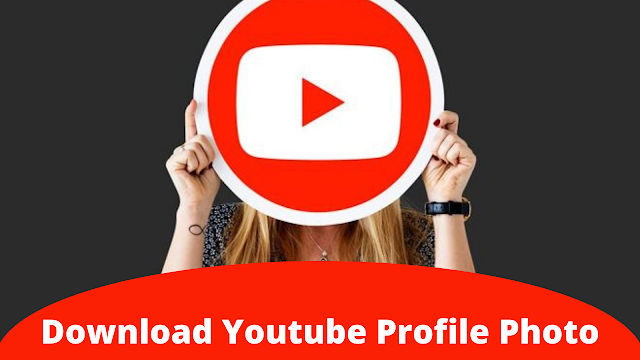Cara Password File atau Mengunci Folder di Komputer dengan 7Zip - Kalian pasti sudah tahu kan betapa pentingnya menjaga file atau folder yang ada di komputer. File atau folder yang tersimpan di komputer terdiri dari berbagai jenis, mulai dari file sistem operasi, file aplikasi, hingga file-file yang merupakan dokumen pribadi kita, baik itu berhubungan dengan pekerjaan, sekolah, dan file dokumen penting lainnya. Ada baiknya jika dokumen-dokumen penting ini kita rapikan agar kita mudah mencarinya jika suatu saat dibutuhkan. Selain merapikan dokumen-dokumen ini, jangan lupa juga untuk memberi pengamanan pada dokumen agar tidak bisa dibuka, dicuri, atau disalahgunakan oleh orang lain. Komputer merupakan tempat yang rawan untuk menyimpan dokumen penting. Komputer bisa saja digunakan lebih dari 1 pengguna. Selain itu, resiko malware atau pencurian data oleh hacker juga selalu mengintai. Maka dari itu, sekali lagi saya tekankan sangat amat penting bagi kita untuk selalu memback-up dokumen dan melindungi dokumen tersebut untuk meminimalisir resiko yang ada.
Salah satu cara untuk melindungi dokumen adalah dengan memberikannya pengaman berupa password. Sama seperti HP, ATM, dll yang menggunakan password, kita pun juga bisa memberi password file ataupun folder yang berisi dokumen-dokumen penting kita. Dengan adanya pengunci folder atau file berupa password ini, kita bisa menjadi lebih tenang dalam menyimpan file tanpa takut disalahgunakan oleh pihak yang tidak bertanggung jawab.
Aplikasi pengunci folder yang bisa digunakan untuk mengunci folder atau file di komputer adalah 7Zip. 7Zip sendiri adalah aplikasi file archiver gratis yang dikembangkan oleh seorang bernama Igor Pavlov dan dirilis pertama kali pada tahun 1999 lalu. 7Zip memiliki format file archive sendiri yang bernama 7z. Namun, 7Zip juga bisa membaca beberapa format file archive lainnya seperti Zip, Rar, bahkan ISO.
 |
| Cara Password File atau Mengunci Folder di Komputer dengan 7Zip |
Untuk mengetahui cara kunci folder atau file di komputer menggunakan password, pastikan kalian mendownload aplikasi 7Zip terlebih dahulu di
website 7Zip sesuai dengan BIT komputer kalian, 32-bit ataupun 64-bit. Terdapat 7Zip Windows 10 dan 7Zip Windows 11. Jika kalian sudah mendownload dan menginstall aplikasi 7Zip di komputer kalian, sekarang kita lanjut ke tutorial bagaimana cara password file atau mengunci folder di komputer dengan 7Zip.
Cara Password File atau Mengunci Folder di Komputer dengan 7Zip
1. Arsipkan File atau Folder dengan 7Zip
Langkah yang pertama adalah arsipkan file atau folder yang kalian ingin kunci menggunakan 7Zip dengan cara klik kanan pada file atau folder tersebut lalu pilih 7-Zip dan pilih Add to archive...
 |
| Add to archive |
2. Beri Password Menggunakan 7Zip
Selanjutnya pada Archive format, pilih format archive yang kalian inginkan, di sini saya pilih zip. Pada bagian Encryption, masukkan password yang kalian ingin buat untuk file atau folder kalian. Masukkan password sebanyak 2x, yang pertama di bagian Enter password dan yang kedua di bagian Reenter password. Jika kalian ingin memastikan password kalian, kalian bisa klik Show Password untuk melihat password kalian. Jika sudah kalian klik OK.
 |
| Beri Password |
Nantinya akan muncul file archive Zip baru yang memiliki nama sama dengan nama file kalian. Coba buka file archive tersebut dengan cara klik 2x, di dalamnya kalian akan menemukan file kalian. Sekarang coba buka file kalian tersebut, pasti file tersebut akan meminta kalian memasukkan password untuk bisa membuka file itu.
 |
| Buka file zip tersebut |
 |
| Buka isi file di dalam file zip tadi |
 |
| File telah terkunci dengan password |
Peringatan!
- Kalian bisa menyimpan ataupun menghapus file lama kalian, itu terserah kalian.
- Pastikan kalian mengingat password yang kalian buat.
- Disarankan kalian melakukan back-up baik itu di drive lokal maupun di drive cloud untuk berjaga-jaga.
- Di sini saya hanya memberikan tutorial bagaimana cara membuat password untuk file atau folder dengan 7Zip. Saya tidak bertanggung jawab ataas segala sesuatu yang terjadi.